|
SCONTISTICA CASA MANDANTE
La scheda permette di abbinare gli sconti su un dato articolo praticati dalla Casa Mandante a TUTTI i Clienti. Sono presenti due sezioni distinte, Sconti Base e Sconti Particolari, entrambi contenenti il tasto Nuovo. Ambedue aprono la finestra Sconto Cliente, che contiene però alcune piccole differenze.
1.Nel caso di Sconti Base si possono inserire le informazioni di sconto relative al rapporto Cliente-Casa Mandante, con informazioni riguardanti i pagamenti e la consegna della merce. È altresì possibile, qualora siano presenti, assegnare dei Target di vendita.
2.Nel caso di Sconti Particolari è possibile inserire più volte sconti relativi alla stessa Casa Mandante associandoli ad una marca, una linea, un gruppo e un sottogruppo di Prodotti.
SCONTI BASE
Per Inserire un nuovo Sconto Base:
1.Nella scheda Archivio -> Case Mandanti (F5) fare clic sulla scheda Scontistica;
2.Nella finestra Sconti Base, Fare Clic su Nuovo;
3.Si apre la scheda Sconto Cliente nella quale compilare i campi con le informazioni richieste. aPer i campi Mandante, Listino da Applicare, Pagamento, Porto, Agente, SubAgente, vi sono gli elenchi a discesa nei quali scegliere la voce interessata.
4.Nella parte inferiore della scheda sono presenti tre schede, Mensili Correnti Q.tà, Mensili Correnti Val. e Storico per l'inserimento degli eventuali Target di vendita.
5.Fare clic su Salva;
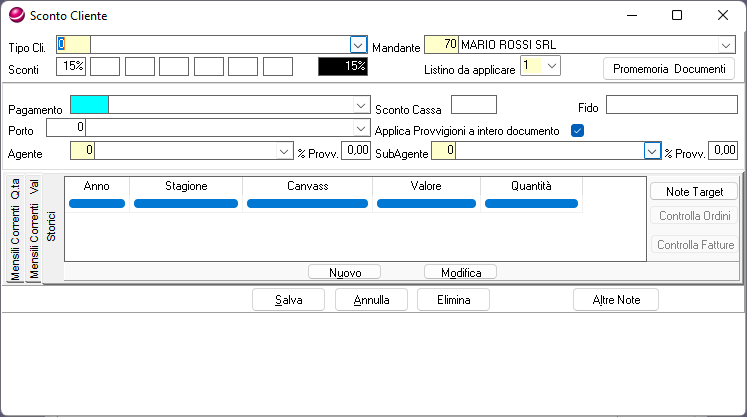
SCONTI PARTICOLARI
Per Inserire un nuovo Sconto Particolare:
1.Nella scheda Archivio Mandanti fare clic sulla scheda Scontistica;
2.Nella finestra Sconti Particolari, Fare Clic su Nuovo;
3.Compilare le parti di interessi inserendo almeno una delle condizioni tra Marca, Linea, Gruppo, Sotto Gruppo e Cat. Provvigione Articolo;
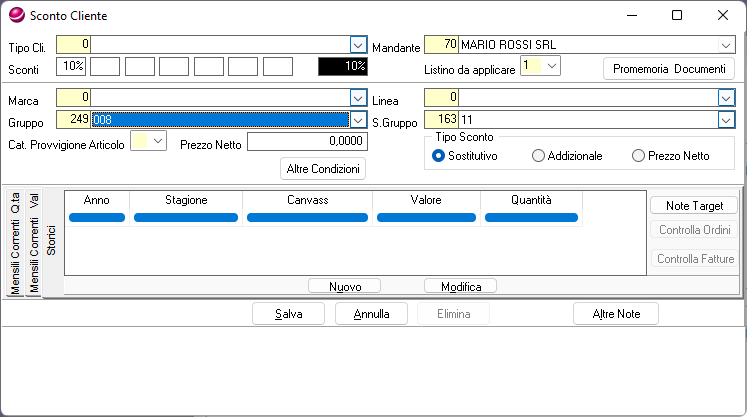
4.Utilizzare le opzioni Sostitutivo o Addizionale per indicare se le percentuali di sconto indicate devono sostituirsi oppure aggiungersi a tutti gli altri eventuali sconti previsti;
5.Fare clic su Salva;
Per Modificare uno Sconto:
1.Nella scheda Archivio -> Case Mandanti -> Scontistica selezionare lo sconto da modificare;
2.Fare clic sul pulsante Modifica;
3.Nella scheda Sconto Cliente apportare le dovute modifiche;
4.Fare clic su Salva;
Per Eliminare uno Sconto:
1.Nella scheda Archivio -> Case Mandanti -> Scontistica selezionare lo sconto da eliminare e fare clic su Modifica;
2.Fare clic su Elimina;
3.Alla richiesta di eliminazione dei dati, confermare con OK.
Nota: Il pulsante Promemoria Documenti apre la relativa scheda nella quale è possibile aggiungere eventuali note.
In fase di creazione di un documento (Ordine, Proposta d'Ordine, ecc.), se sono registrate diverse percentuali di sconto nella scheda scontistica della Casa Mandante e in quella del Cliente la priorità seguita dal programma è la seguente:
1.Sconti Particolari del Cliente
2.Sconti Base del Cliente
3.Sconti Particolari della Casa Mandante
4.Sconti Base della Casa Mandante
Nel caso in cui siano indicati altri sconti nella scheda Prezzi Netti del Cliente o Articoli Netti della Casa Mandante, verrà richiesto con un messaggio a video se utilizzare i prezzi netti del Cliente e, successivamente, quelli della Casa Mandante.
|